本文主要是介绍如何在Windows 11中进行映像备份,以防不时之需,希望对大家解决编程问题提供一定的参考价值,需要的开发者们随着小编来一起学习吧!
为了有效地保护你的系统和文件,你需要学习如何在Windows 11中进行映像备份。
映像备份与文件备份的不同之处在于,它可以创建整个系统的完整快照,包括操作系统、应用程序、系统设置和文件,从而提供全面的恢复解决方案。相比之下,文件备份仅限于复制单个文件和文件夹。
在本指南中,我们将引导你完整映像备份的过程,以便在出现意外问题时轻松恢复系统。如果你需要存储,我们还提供了最好的外部硬盘。
如何在Windows 11中进行映像备份
注意:请确保已连接外部硬盘驱动器或具有足够空间存储映像备份的可靠存储解决方案。
1、打开控制面板
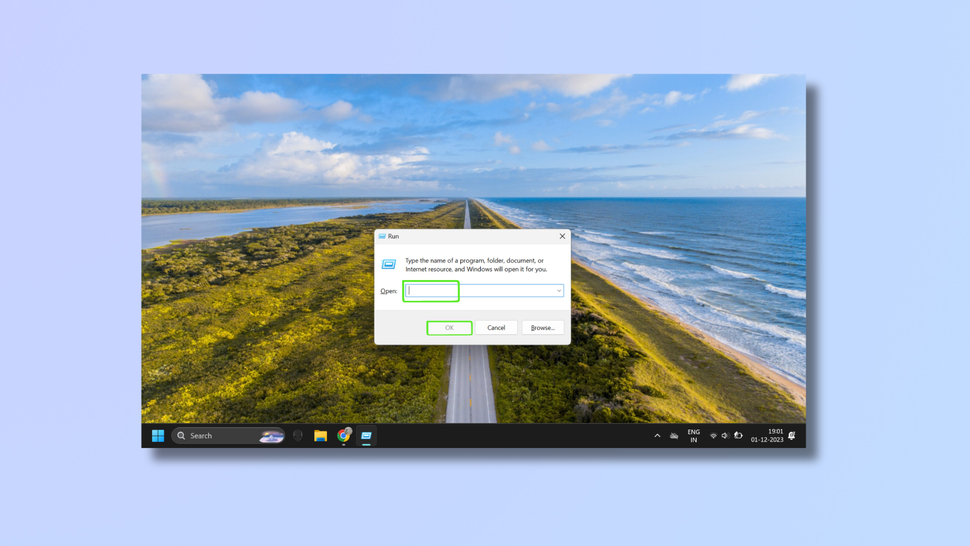
按Windows+R打开“运行”对话框。在文本框中键入“control”,然后按Enter键或单击“确定”。
2、转到备份和恢复

单击系统和安全下的备份和还原。
3、创建系统映像
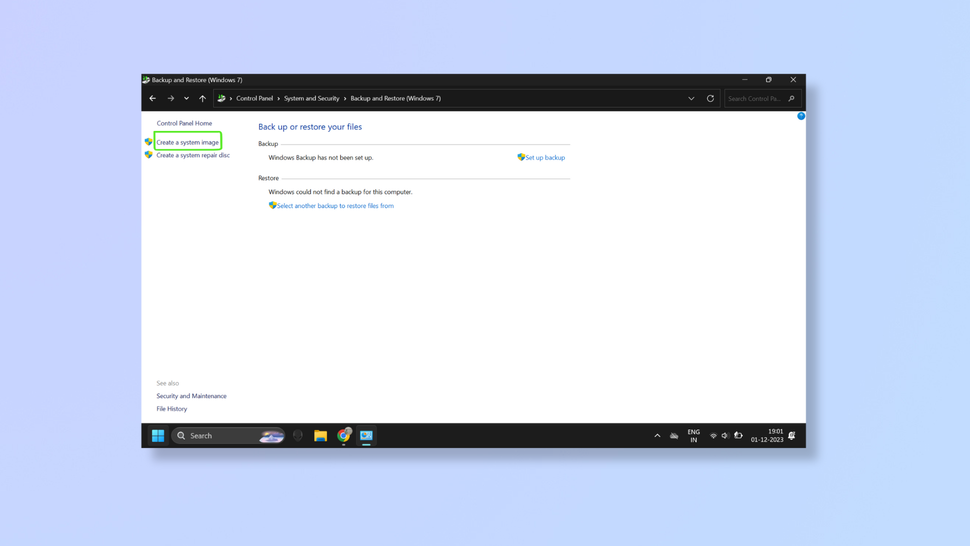
单击创建系统映像。
4、选择保存备份的位置

选择要保存备份的位置。如果要将其存储在硬盘上,请单击“在硬盘上”下拉菜单,然后选择驱动器。准备好后单击“下一步”。
5、选择要包含在备份中的驱动器
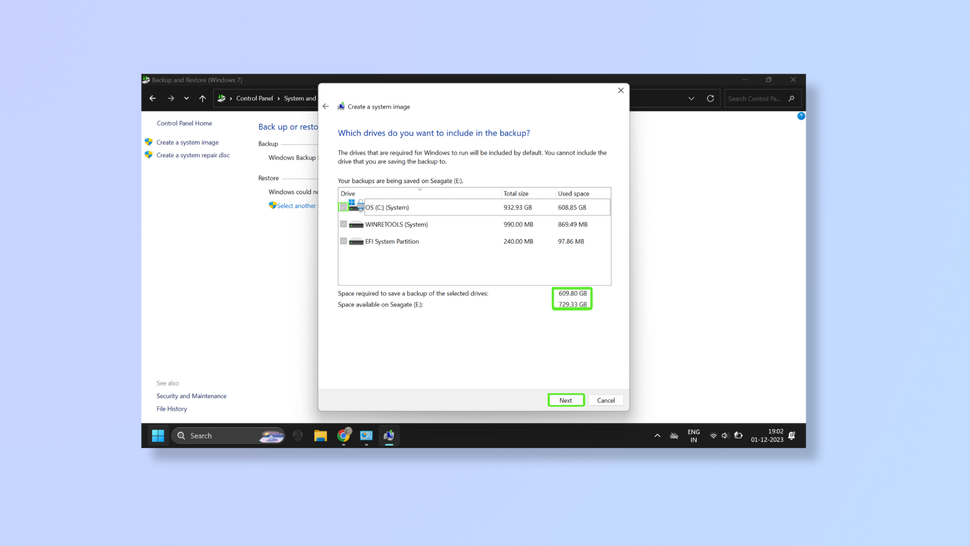
本节将向你显示将要备份的所有驱动器,默认情况下包括Windows运行所必需的驱动器。勾选复选框以在备份中包括更多驱动器。
你还将看到保存备份需要多少存储空间。完成后单击“下一步”。
如果你正在备份的驱动器是加密的,你将收到关于备份位置未加密的通知,并将备份保存在物理安全的位置。单击“确定”关闭通知。
6、确认备份设置

在这里,你将看到映像备份将存储在哪个驱动器中、备份空间以及将要备份的驱动器。如果任何驱动器都被加密了,你会收到一条通知,上面写着:“备份磁盘不会被加密,应该存储在安全的位置。”
单击“开始备份”进行确认,Windows将开始保存备份。备份完成后,单击“关闭”。
这篇关于如何在Windows 11中进行映像备份,以防不时之需的文章就介绍到这儿,希望我们推荐的文章对编程师们有所帮助!




